Niedziałająca karta SD może uniemożliwić normalny dostęp do Twoich danych. Jak naprawić niedziałającą kartę SD i odzyskać dane? Na szczęście, brak możliwości odczytu karty SD nie zawsze oznacza utratę danych. Wiele problemów można naprawić, a dane odzyskać. Jak odzyskać dane z karty SD?
Zaleca się, aby wyciągnąć kartę z używanego urządzenia, aby zachować jej stan i zwiększyć szanse na odzyskanie danych.
Jak odzyskać dane z niedziałającej karty SD
Jak uszkodzona karta pamięci micro SD jak odzyskać dane? Zanim spróbujesz odzyskać dane z niedziałającej karty SD, upewnij się, że jest widoczna w „Zarządzaniu dyskami” (możesz to znaleźć, wyszukując w menu Start). Jeśli karta SD nie jest widoczna w Zarządzaniu dyskami, spróbuj innych metod, aby naprawić problem z jej wyświetlaniem. Jeśli jednak karta SD jest widoczna, możesz kontynuować proces odzyskiwania danych. Nawet jeśli karta jest niedziałająca, uszkodzona lub w formacie RAW, dobre narzędzie do odzyskiwania danych może przeskanować jej zawartość i przywrócić utracone pliki.
Możemy użyć oprogramowania Bitwar Data Recovery do odzyskania plików oraz naprawy logicznie uszkodzonej karty SD.
Oprogramowanie Bitwar Data Recovery obsługuje wszystkie typy kart SD – SD, SDHC, microSD, miniSD, a także mniej powszechne MMC, karty xD Picture i karty CF. Umożliwia również odzyskiwanie plików z kart SD w formacie RAW lub uszkodzonych, nawet jeśli karta nie otwiera się na komputerze.
Bitwar Data Recovery Oficjalny: https://www.bitwarsoft.com/pl/data-recovery-software
Pobierz za darmowy program do odzyskiwania danych z uszkodzonej karty SD
- Pobierz i zainstaluj oprogramowanie Bitwar Data Recovery z oficjalnej strony, a następnie uruchom je. Podłącz kartę SD do komputera za pomocą czytnika kart. Wszystkie podłączone dyski będą wyświetlane. Możesz wybrać dysk reprezentujący twoją kartę SD, nawet jeśli jest w formacie RAW lub nieczytelna.
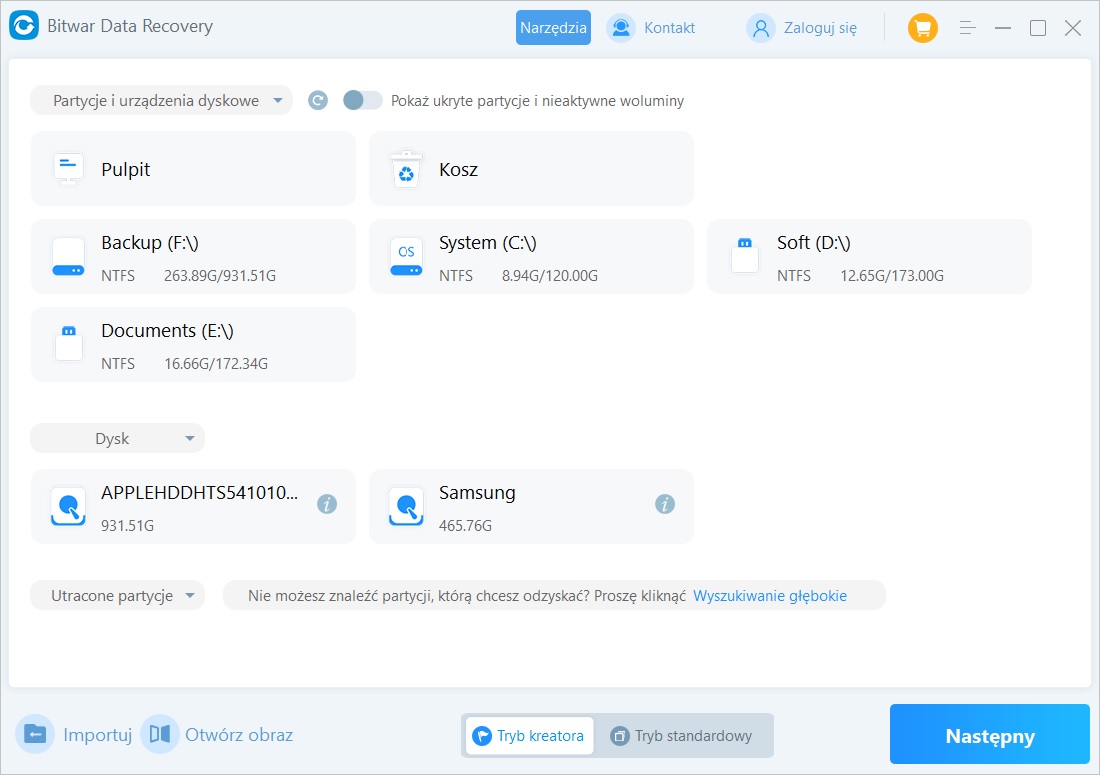
- Wybierz „szybkie skanowanie” oraz typ plików, które chcesz odzyskać, a następnie kliknij przycisk „Skanuj”.


- Oprogramowanie szybko przeskanuje odpowiednie pliki według wybranych kryteriów i wyświetli je na liście. Możesz znaleźć pliki na podstawie nazwy, ścieżki, typu itp., a następnie podglądnąć je. Po upewnieniu się, które pliki chcesz odzyskać, zaznacz je i kliknij przycisk „Odzyskaj”, aby zapisać je na bezpiecznej partycji lub urządzeniu pamięci.
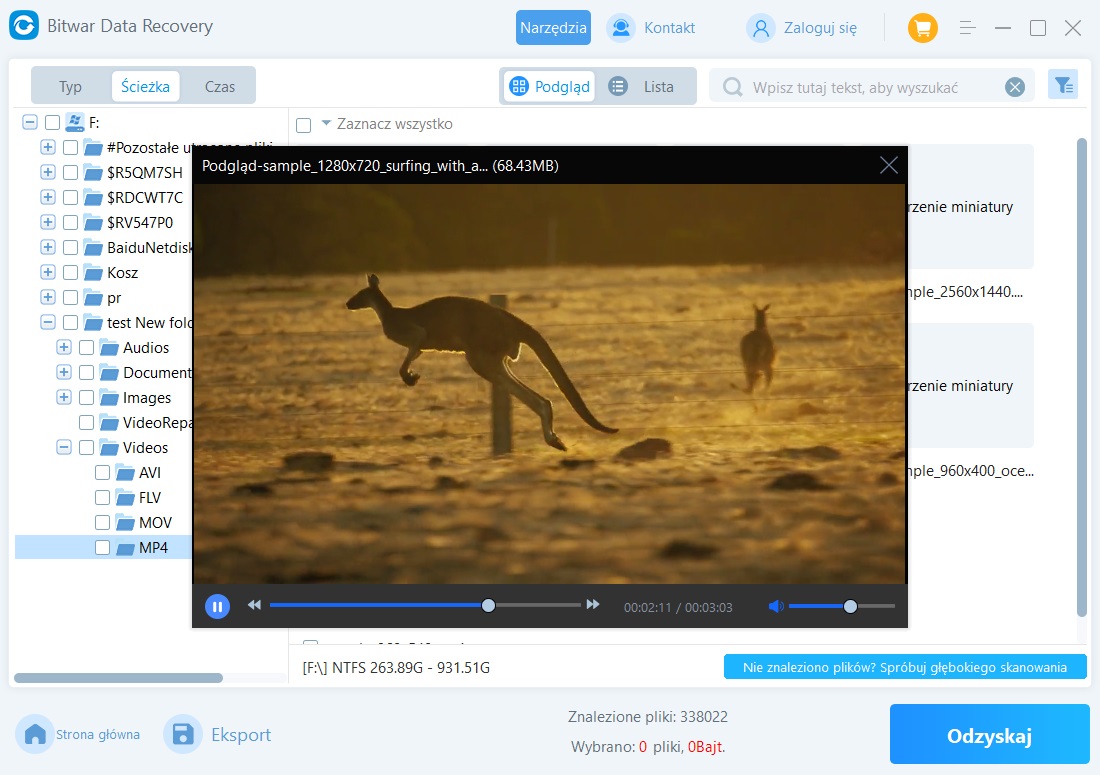
Nie wybieraj tego samego dysku do instalacji oprogramowania i zapisywania odzyskanych plików, ponieważ może to spowodować nadpisanie innych, jeszcze nieodzyskanych danych.
Jak odzyskać dane z uszkodzonej karty SD
Metoda 1: Sprawdź kartę SD
Najpierw sprawdź, czy karta nie ma uszkodzeń fizycznych. Uszkodzone lub zniszczone karty nie będą odczytywane przez żaden czytnik, niezależnie od używanego oprogramowania. W takim przypadku powinieneś skontaktować się z serwisem odzyskiwania danych.
Zwróć uwagę na złotą metalową część na końcu karty SD, ponieważ jest to obszar odpowiedzialny za przesył danych. Jakiekolwiek pęknięcia w tej strefie mogą powodować problemy z odczytem karty.
Możliwe, że warstwa złocenia jest pokryta kurzem lub innymi zanieczyszczeniami. Delikatnie przetrzyj ją ściereczką z mikrofibry, aby upewnić się, że karta SD prawidłowo łączy się z czytnikiem.
Metoda 2: Przetestuj kartę SD z innym czytnikiem lub gniazdem
Oprócz karty SD, problem może również leżeć w używanym czytniku kart. Najprostszym sposobem na zdiagnozowanie tego problemu jest użycie innego czytnika.
Jeśli masz dostęp do innego zewnętrznego czytnika kart lub jeśli twój laptop lub komputer stacjonarny ma inne gniazdo, spróbuj użyć innego urządzenia. Jeśli problem leży w oryginalnym czytniku, ta zmiana może rozwiązać problem i umożliwić systemowi odczytanie karty.
Metoda 3: Uruchom narzędzie do sprawdzania błędów
Narzędzie do sprawdzania błędów (znane w wierszu poleceń jako CHKDSK) to prosty sposób na przeskanowanie dysków na komputerze w poszukiwaniu błędów logicznych. Choć nie jest to narzędzie uniwersalne, może naprawić problemy z systemem plików i przywrócić niektóre uszkodzone sektory.
- Aby uruchomić narzędzie do sprawdzania błędów na karcie SD, otwórz Eksplorator plików i przejdź do „Ten komputer” (lub „Mój komputer” w starszych wersjach Windows).
- Kliknij prawym przyciskiem myszy na dysku reprezentującym kartę SD i wybierz „Właściwości”.
- Jeśli karta SD jest w formacie RAW lub nieczytelna, zobaczysz zero bajtów pojemności. Wystarczy przełączyć się na zakładkę „Narzędzia”.
- Na zakładce „Narzędzia” dostępne są dwa główne narzędzia – sprawdzanie błędów i defragmentacja. Kliknij przycisk „Sprawdź”, aby skorzystać z pierwszego narzędzia.
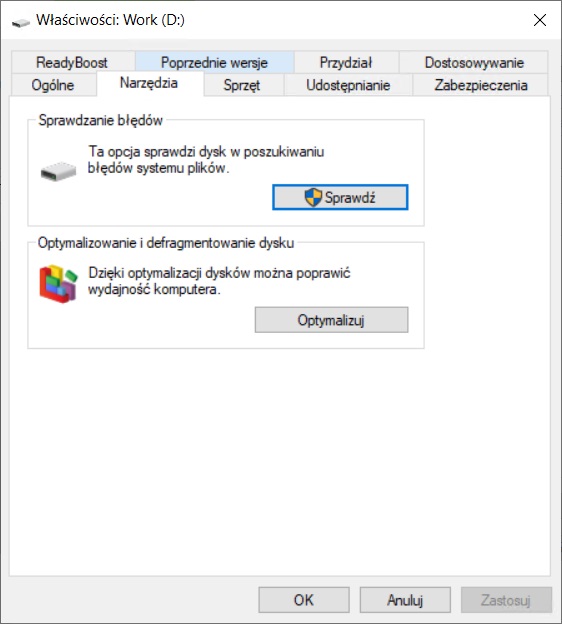
- Jeśli karta SD jest w formacie RAW, system poprosi o jej sformatowanie. Wybierz „Tak”, a następnie kontynuuj proces formatowania. Pamiętaj, że formatowanie zazwyczaj usuwa wszystkie dane z karty, dlatego zaleca się najpierw próbować odzyskać ważne pliki.
- Po wybraniu opcji „Skanuj” otrzymasz możliwość przeskanowania dysku. Wybierz tę opcję, aby rozpocząć sprawdzanie karty SD pod kątem błędów. Narzędzie przeskanuje kartę SD i naprawi wszelkie wykryte błędy logiczne. Jeśli nie zostaną znalezione żadne błędy (jak w przypadku naszej testowej karty), otrzymasz komunikat o pomyślnym zakończeniu.
Metoda 5: Formatowanie karty SD
Jeśli karta SD jest widoczna w „Zarządzaniu dyskami”, ale nie można jej otworzyć, może to oznaczać problemy z systemem plików. W takim przypadku formatowanie karty SD może przywrócić dostęp.
- Aby sformatować niedziałającą kartę SD, podłącz ją do komputera i otwórz Eksplorator plików.
- Kliknij prawym przyciskiem myszy na dysku reprezentującym kartę SD i wybierz „Formatuj”.
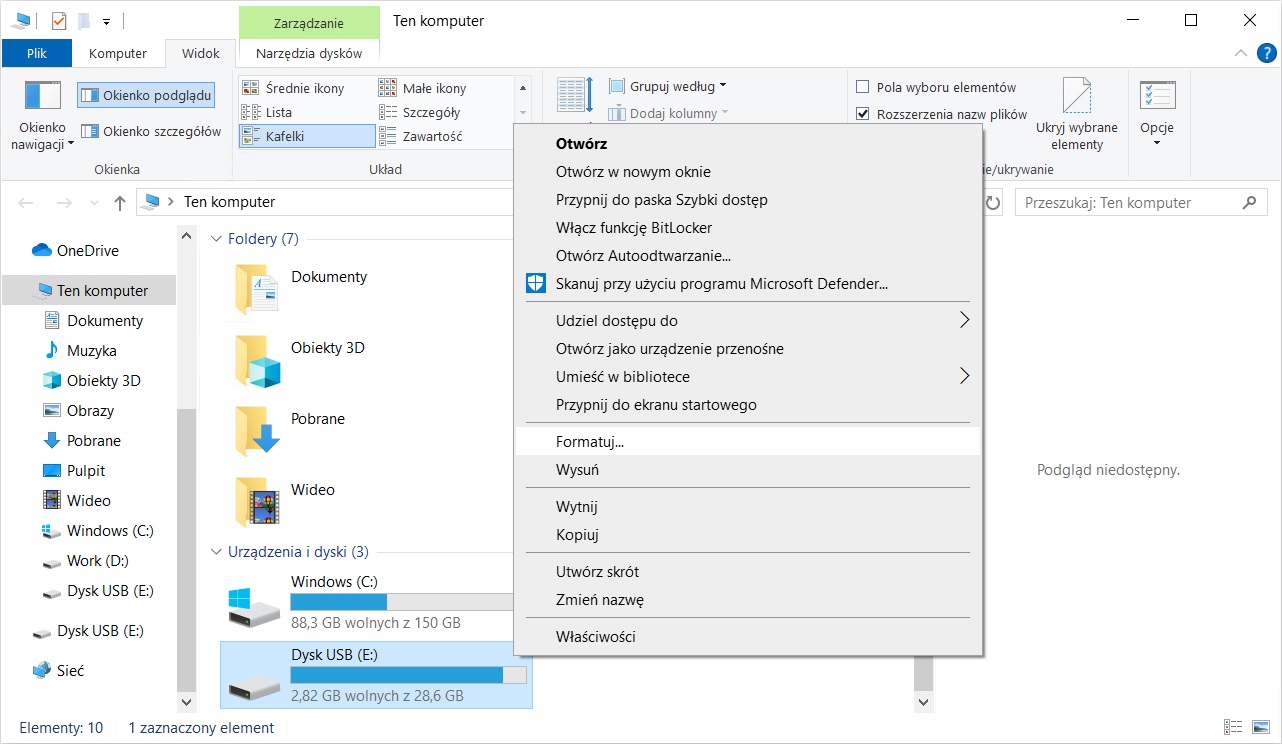
- Domyślne opcje są zwykle wystarczające, ale jeśli wiesz, co robisz, możesz dostosować ustawienia formatowania. Gdy wszystko będzie gotowe, kliknij „Rozpocznij”.
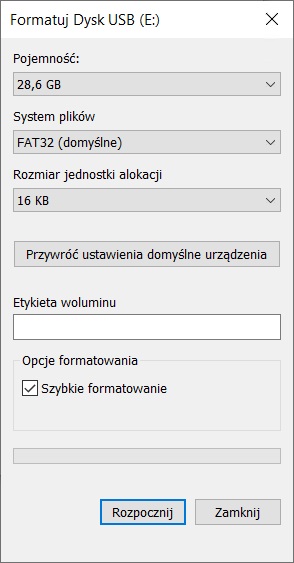
- Otrzymasz ostrzeżenie, że formatowanie usunie wszystkie dane z dysku. Wybierz „OK”, aby kontynuować.
- Karta SD zostanie teraz sformatowana zgodnie z wybranymi opcjami.
Podsumowanie
Karta SD może stać się niedziałająca z wielu powodów, takich jak uszkodzenie danych, przejście w format RAW, a czasem nawet fizyczne uszkodzenie karty.
Można ją naprawić (lub odzyskać dane) tylko wtedy, gdy nie ma uszkodzeń sprzętowych. Prosty sposób na sprawdzenie, czy karta jest widoczna w „Zarządzaniu dyskami”. Jeśli jest, możesz uruchomić oprogramowanie Bitwar Data Recovery, aby przeskanować odzyskiwanie danych z uszkodzonej karty micro SD, a następnie sformatować kartę.
Bitwar Data Recovery Oficjalny: https://www.bitwarsoft.com/pl/data-recovery-software
Pobierz za darmo Bitwar Data Recovery







